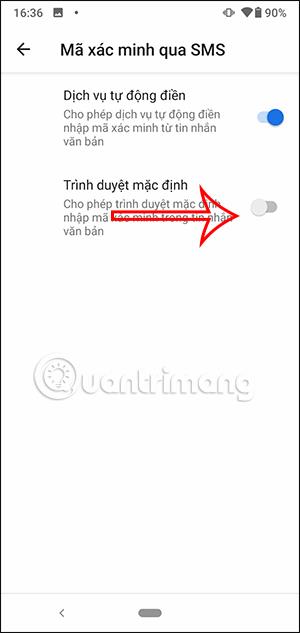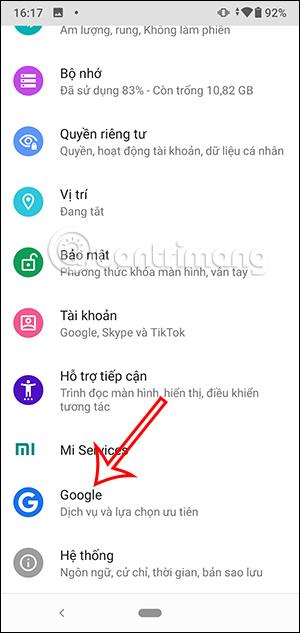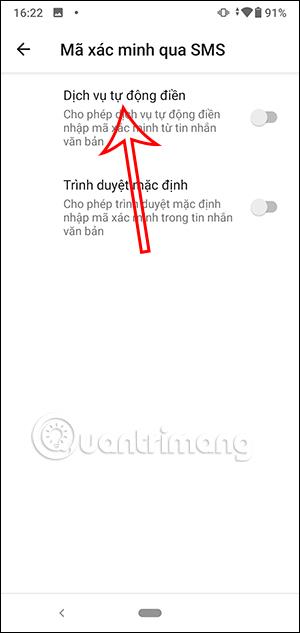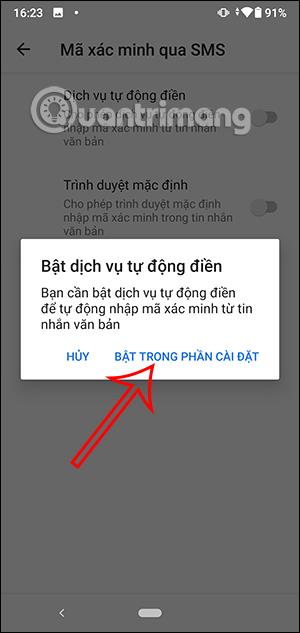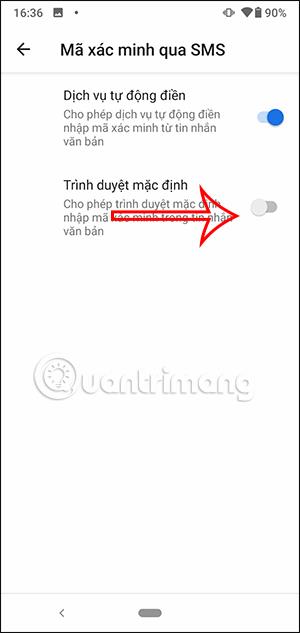Be automatinio slaptažodžio užpildymo funkcijos „Android “, kad sutaupytumėte laiko prisijungiant prie paskyros, taip pat turite režimą, leidžiantį automatiškai užpildyti patvirtinimo kodus, kai gaunate juos iš tekstinių pranešimų telefone arba iš mūsų nustatytos telefono naršyklės. . Tai taip pat pagreitina patvirtinimo kodo įvedimą, nes nereikia jo įvesti rankiniu būdu. Toliau pateiktame straipsnyje parodyta, kaip „Android“ įjungti automatinio patvirtinimo kodų pildymą.
Instrukcijos, kaip įgalinti automatinį patvirtinimo kodą „Android“.
1 žingsnis:
„Android“ telefono sąsajoje spustelėjame „ Nustatymai“ , tada pasirenkame „ Google“ programą , kad atliktume pakeitimus. Perjunkite į naują sąsają, slinkite žemyn ir spustelėkite Automatinio pildymo nustatymą , kad sureguliuotumėte.
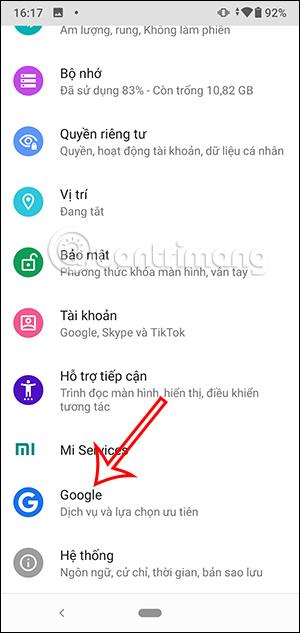

2 žingsnis:
Šioje sąsajoje vartotojai spusteli Patvirtinimo kodą SMS žinute, kad gautų patvirtinimo kodą telefono žinute.

3 veiksmas:
Šioje sąsajoje įjungiate automatinio pildymo paslaugos režimą, kad tekstiniuose pranešimuose būtų automatiškai užpildyti patvirtinimo kodai. Dabar parodykite pranešimą, kaip parodyta, skiltyje Nustatymai spustelėkite Įjungti .
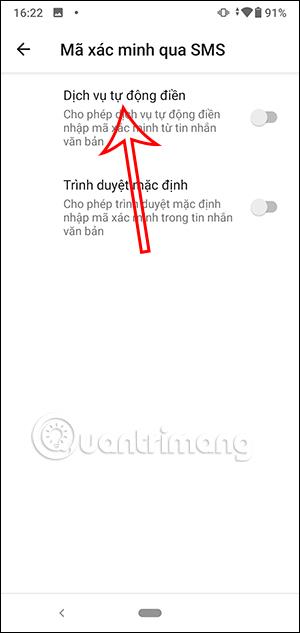
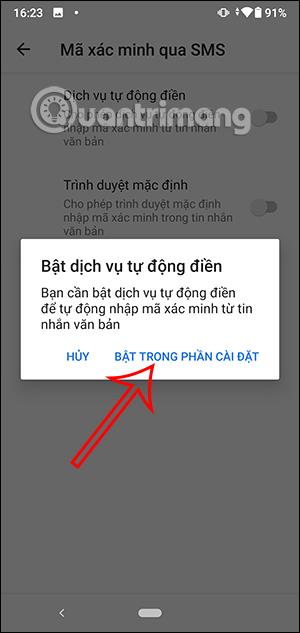
Dabar spustelėkite „Google“ programą, kad pasirinktumėte „Google“, kad patikrintumėte, kuris turinys gali automatiškai užpildyti patvirtinimo kodą SMS žinutėmis.
4 veiksmas:
Taigi patvirtinimo kodo pranešimas bus automatiškai užpildytas Android telefone. Dabar įjunkite naršyklės režimą, įveskite patvirtinimo kodą, gautą iš teksto pranešimo, ir vykdykite ekrane rodomas instrukcijas.